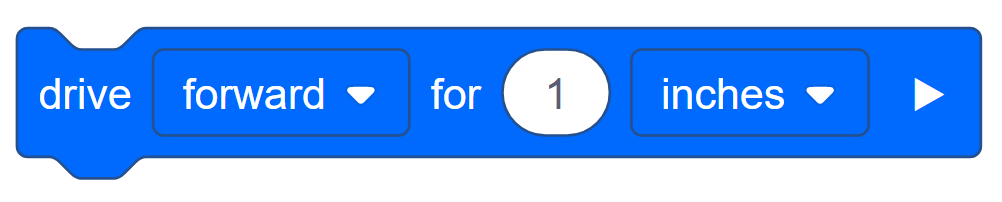Sfide Remix - Parte 1
![]() Suggerimenti per gli insegnanti
Suggerimenti per gli insegnanti
Gli studenti possono fare riferimento ai tutorial se riscontrano problemi durante la creazione, la ridenominazione e il salvataggio di un programma. Camminare e monitorare gli studenti per assicurarsi che completino tutti i passaggi.
![]()
Il programmatore deve completare i seguenti passaggi:
- Aprire il menu File .
- Seleziona Apri Esempi.
- Selezionare e aprire il modello Autopilot (Trasmissione).
- Assegna un nome al tuo progetto Turn Remix Box.
- Salva il tuo progetto.

Muoviamoci!
Attività A: Guida intorno a una scatola!
L'obiettivo di
questa attività è programmare il pilota automatico per guidare intorno a una scatola.
Questo compito richiederà più passaggi, quindi ricorda di pensare come un
robot!
Per creare questo progetto dovrai utilizzare due blocchi: i blocchi
[Svolta per] e [Guida per].
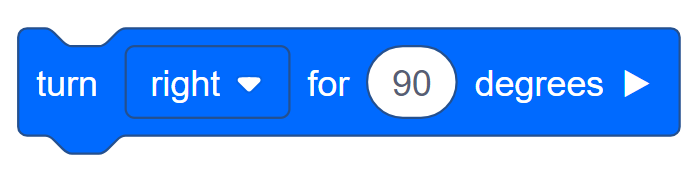
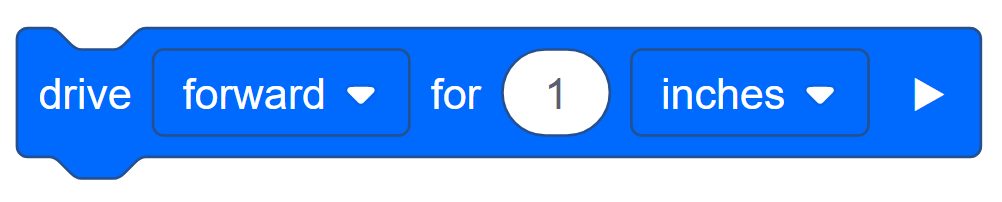
Ecco alcuni passaggi per guidare il tuo team:
- Costruttore, posiziona la scatola e l'Autopilota uno accanto all'altro
sul pavimento, assicurandoti di dare all'Autopilota lo spazio per muoversi. Utilizzare
il righello per misurare la distanza che l'Autopilot dovrà percorrere, in pollici.
- Suggerimento: Assicurati di misurare più in là del lato esatto della scatola per dare all'Autopilota lo spazio per girare!
- Registratore, disegna uno schema della scatola ed elenca le misure che il costruttore fornisce su ciascun lato della scatola. Verifica con il tuo team che le misurazioni siano corrette.
- Autista, elenca i passaggi che l'Autopilot dovrà effettuare per aggirare il box. Includi le fasi di guida e svolta!
- Registratore, scrive i passaggi elencati dal Driver nel quaderno di progettazione.
- Programmatore, utilizzare lo schema e i passaggi del quaderno di
progettazione per programmare il nuovo progetto. Aggiungere il giro per e il
giro per blocchi nell'ordine corretto. Quindi modificare le distanze incluse
nell'unità per blocchi con quelle registrate nel quaderno di progettazione.
- Suggerimento: Assicurati che il blocco giri per sia impostato per girare nella direzione corretta!
-
Il tuo progetto potrebbe assomigliare a qualcosa del genere:
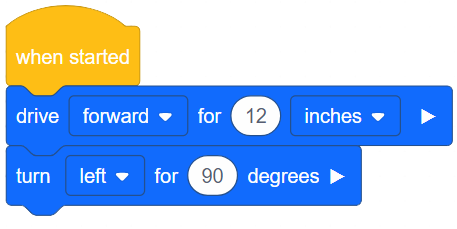
- Programmatore, scarica il progetto una volta terminato.
- Driver, eseguono il progetto in modalità Autopilot.
Congratulazioni! Hai programmato un'attività più complessa utilizzando comportamenti
semplici.
Ora, l'Autopilot si è mosso nella scatola come ti aspettavi? In caso
contrario, perché pensi che ciò accada? Quali cambiamenti pensi di poter apportare?
![]() Suggerimenti per gli insegnanti
Suggerimenti per gli insegnanti
-
Utilizza l'opzione duplica per ripetere una serie di blocchi senza doverli trascinare uno per uno. Per saperne di più su come duplicare, clicca qui (Google / .docx / .pdf).
-
Utilizzare il blocco di ripetizione per ripetere un gruppo di blocchi in avanti e indietro. Per saperne di più su come utilizzare il blocco di ripetizione, clicca qui. (Google / .docx / .pdf)
![]() Motivare la discussione
-
Perimetro
Motivare la discussione
-
Perimetro
D: Qual era il perimetro della tua scatola? Il perimetro di un
oggetto si calcola sommando le lunghezze di tutti i lati.
A: Gli studenti risponderanno in base alle dimensioni della loro
scatola.
D: Qual era il perimetro del percorso dell'Autopilot attorno alla
scatola?
R: Gli studenti risponderanno in base alle misurazioni utilizzate
per il loro programma.
D: Perché questi due perimetri sono diversi?
R: L'Autopilota avrà bisogno di spazio extra per muoversi oltre
ogni lato della scatola e svoltare. Pertanto, l'Autopilot creerà un perimetro più ampio
rispetto al perimetro del riquadro stesso.